คุณลักษณะใหม่! สภาพรถเข็นน้ำหนักรวม (WooCommerce)
เผยแพร่แล้ว: 2023-08-15
จะดีแค่ไหนหากคุณสามารถทำให้กระบวนการจัดส่งราบรื่นขึ้น จัดการสินค้าคงคลังของคุณได้อย่างมีประสิทธิภาพมากขึ้น และเสนอส่วนลดที่สมบูรณ์แบบสำหรับความต้องการในการจับจ่ายของลูกค้า ตอนนี้คุณสามารถทำทั้งหมดนั้นได้โดยมีเงื่อนไขของรถเข็นน้ำหนักรวม!
ข่าวดีก็คือต้องขอบคุณการอัปเดตล่าสุดของ Advanced Coupons Premium การตั้งค่าเงื่อนไขของรถเข็นตามน้ำหนักรวมของสินค้าในรถเข็นของคุณจึงกลายเป็นเรื่องง่าย
ในบทความนี้ เราจะแนะนำคุณเกี่ยวกับประโยชน์ที่ยอดเยี่ยมทั้งหมดของการอัปเดตนี้ นอกจากนี้ เราจะแนะนำคุณทีละขั้นตอนเกี่ยวกับวิธีการตั้งค่าในร้านค้า WooCommerce ของคุณ มาดำน้ำกันเลย!
ประโยชน์ของการมีสภาพรถเข็นน้ำหนักรวม
ลองนึกภาพว่าคุณเป็นเจ้าของร้านเฟอร์นิเจอร์ออนไลน์ที่คุณมีเฟอร์นิเจอร์ให้เลือกมากมาย เช่น โซฟา เตียง โต๊ะทานอาหาร และสินค้าตกแต่งบ้านต่างๆ
สมมติว่าลูกค้าชื่อ Cherie รู้สึกตื่นเต้นกับอพาร์ตเมนต์ใหม่ของเธอ เธอกระตือรือร้นที่จะซื้อโซฟาหนังสุดหรู โครงเตียงขนาดควีนไซส์ และของตกแต่งบางอย่างเพื่อทำให้พื้นที่ของเธอดูหรูหรา
ขณะที่ Cherie ดำเนินการตามขั้นตอนการชำระเงิน เธออดไม่ได้ที่จะสังเกตเห็นว่าค่าจัดส่งที่แสดงนั้นต่ำจนน่าตกใจ คุณคิดว่าจะเกิดอะไรขึ้นต่อไป?
- การเรียกเก็บเงินน้อยเกินไปหรือการสูญเสียกำไร: ค่าจัดส่งอาจคำนวณโดยใช้อัตราคงที่หรือสมมติว่าสินค้าทั้งหมดมีน้ำหนักในการจัดส่งเท่ากัน สิ่งนี้อาจนำไปสู่การสูญเสีย
- ความยุ่งยากในการขนส่งที่อาจเกิดขึ้น: ผู้ให้บริการขนส่งบางรายจำกัดน้ำหนักสำหรับบรรจุภัณฑ์แต่ละชิ้น หากรถเข็นของ Cherie มีน้ำหนักเกินน้ำหนักสูงสุดที่อนุญาตสำหรับวิธีการจัดส่งเฉพาะ อาจส่งผลให้เกิดความล่าช้าหรือค่าใช้จ่ายเพิ่มเติมสำหรับเธอ
…และเรื่องวุ่นๆ อื่นๆ อีกมากมาย ทั้งของคุณและของ Cherie
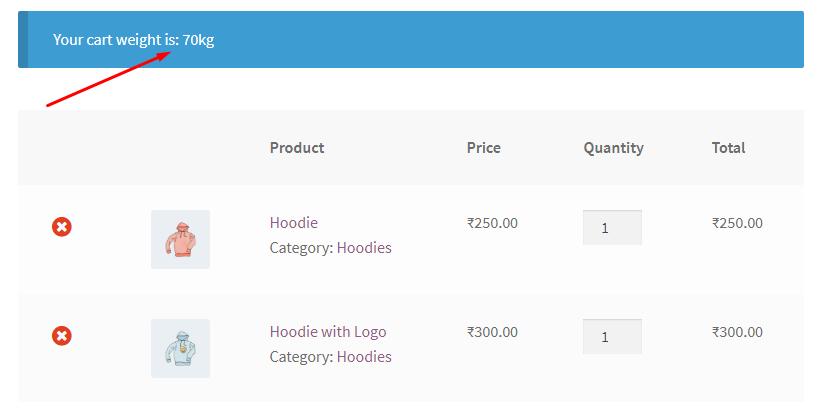
ทีนี้ลองนึกดูว่าคุณมีสภาพรถเข็นอยู่หรือไม่ สิ่งนี้ไม่เพียงช่วยให้มั่นใจได้ถึงค่าขนส่งที่ถูกต้องเท่านั้น แต่ยังช่วยให้คุณได้รับประโยชน์ในแง่ของส่วนลดและโปรโมชันอีกด้วย
ตัวอย่างเช่น เมื่อคุณทราบน้ำหนักรถเข็นรวมแล้ว คุณสามารถให้ส่วนลด 20% สำหรับคำสั่งซื้อทั้งหมดที่มีน้ำหนักเกิน 10 กก. ฟังดูน่าสนใจใช่มั้ยล่ะ?
ในทางกลับกัน Cherie จะรู้สึกมั่นใจว่าสินค้าที่ซื้อจะได้รับการจัดการและจัดส่งอย่างปลอดภัย และโบนัสเพิ่มเติมคือเธอได้รับส่วนลดมากมายสำหรับการสั่งซื้อจำนวนมาก!
ด้วยเหตุนี้จึงเพิ่มโอกาสที่เธอจะกลับมาซื้อของกับคุณอีกในอนาคต
วิธีตั้งค่าเงื่อนไขน้ำหนักรถเข็นรวมใน WooCommerce
ในตอนแรก คุณอาจคิดว่าการตั้งค่าเงื่อนไขน้ำหนักรวมของรถเข็นอาจเป็นเรื่องที่หนักใจเล็กน้อย อย่างไรก็ตาม ด้วยเครื่องมือที่เหมาะสม คุณสามารถทำได้จริงๆ ด้วยขั้นตอนง่ายๆ เพียงไม่กี่ขั้นตอน
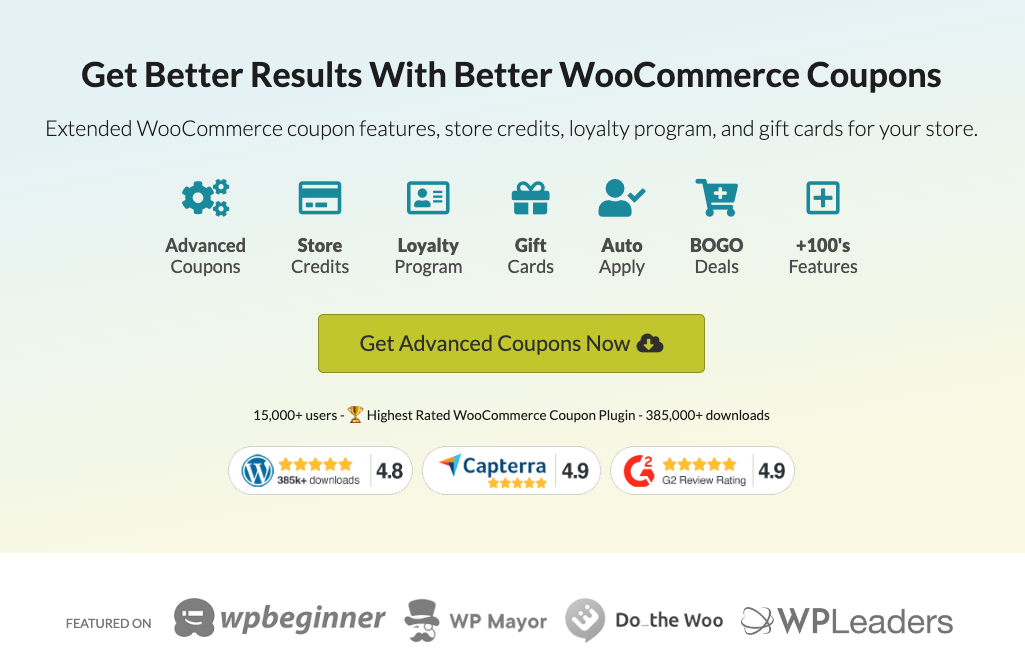
ข่าวดีก็คือคูปองขั้นสูงทำให้ง่ายสุด ๆ สำหรับคุณ! การอัปเดตล่าสุดของเรามาพร้อมกับ คุณสมบัติที่ใช้งานง่ายที่เรียกว่า “น้ำหนักรถเข็น” การเพิ่มที่ยอดเยี่ยมนี้ช่วยให้คุณกำหนดเงื่อนไขของรถเข็นตามน้ำหนักรวมของลูกค้าได้อย่างแม่นยำ
ที่สำคัญกว่านั้น คุณสามารถตั้งค่าได้อย่างง่ายดายเพียงสามขั้นตอนง่ายๆ:
1. สร้างคูปองใหม่
เนื่องจากการเสนอส่วนลดเป็นหนึ่งในผลประโยชน์หลักของการมีเงื่อนไขน้ำหนักรวมของรถเข็น เรามาสร้างคูปองกันเลย เพียงไปที่ คูปอง > เพิ่มใหม่ จากนั้น ตั้ง ค่าข้อมูลคูปอง:
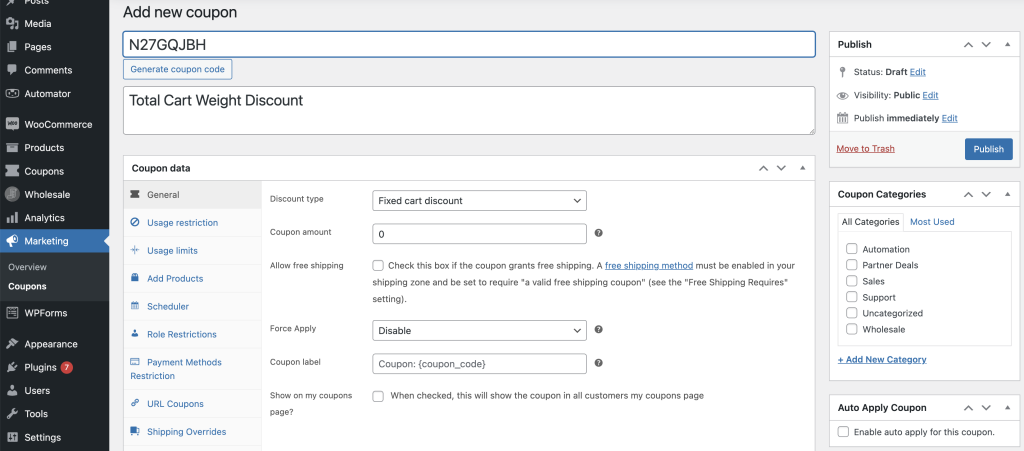
ภายในส่วนนี้ คุณมีอิสระในการระบุประเภทของส่วนลดและจำนวนเงินที่คุณต้องการให้ ตัวอย่างเช่น หากคุณต้องการเสนอส่วนลด 20% สำหรับน้ำหนักรถเข็น 10 กก. ขึ้นไป เพียงเลือก "เปอร์เซ็นต์ส่วนลด" และป้อนค่า 20:

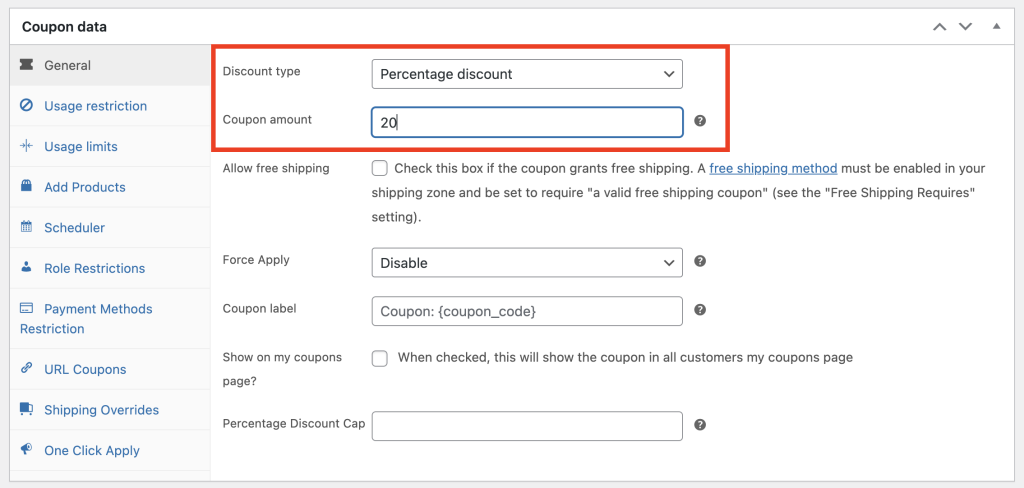
คุณยังมีอิสระที่จะสำรวจ การตั้งค่าข้อมูลคูปอง อื่นๆ เช่น ข้อจำกัดและขีดจำกัดการใช้งาน กำหนดการ ข้อจำกัดบทบาท การแทนที่การจัดส่ง และอื่นๆ
2. เลือก “น้ำหนักรถเข็น” เป็นเงื่อนไขของรถเข็น
เมื่อคุณพร้อมสำหรับ ข้อมูลคูปอง แล้ว ให้ไปยัง ส่วนเงื่อนไขของรถเข็น ที่อยู่ด้านล่าง ที่นี่ คุณจะพบรายการแบบหล่นลงที่มีฟิลด์เงื่อนไขทั้งหมดที่คุณสามารถใช้สำหรับคูปองของคุณ
เนื่องจากเป้าหมายของเราคือการกำหนดเงื่อนไขตามน้ำหนักรถเข็นทั้งหมดของลูกค้าของคุณ เพียงดำเนินการต่อและเลือก "น้ำหนักรถเข็น" จาก หมวดหมู่รายการในรถเข็น:
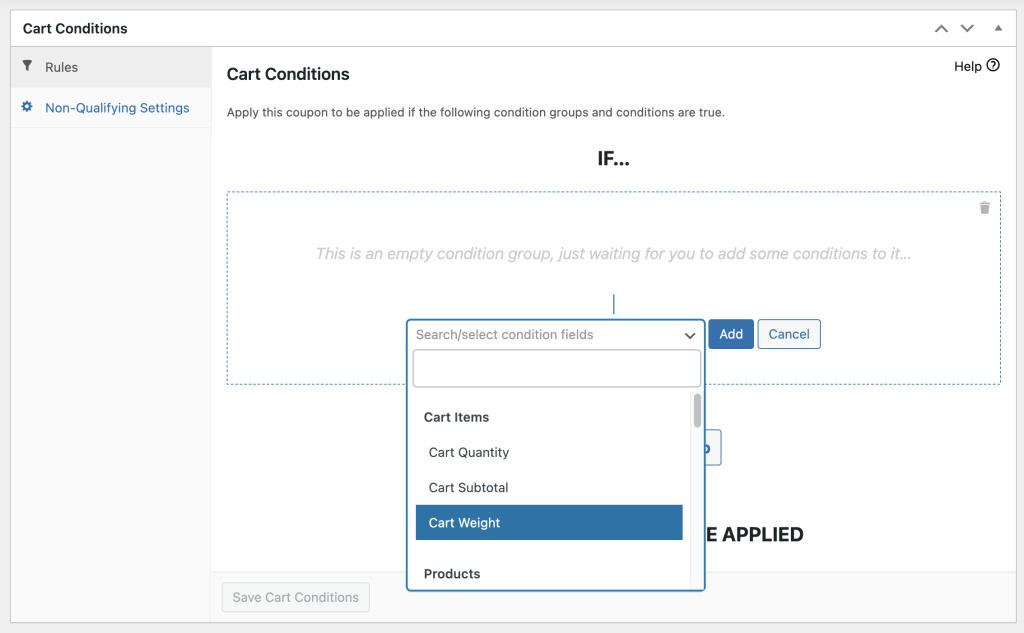
3. กำหนดค่าเงื่อนไขรถเข็น
เมื่อคุณคลิกที่ปุ่ม "เพิ่ม" แท็บการกำหนดค่าจะปรากฏขึ้น แจ้งให้คุณระบุน้ำหนักรวมของสินค้าในรถเข็นเพื่อให้คูปองมีผล
ใน ฟิลด์เงื่อนไข คุณมีความยืดหยุ่นในการระบุว่าเป็น:
- อย่างแน่นอน
- อะไรก็ได้ยกเว้น
- มากกว่า
- น้อยกว่า
อย่าลังเลที่จะเลือกส่วนลดที่เหมาะกับความต้องการของคุณ จากนั้นระบุ น้ำหนักรถเข็น เป็นกิโลกรัมข้างๆ:
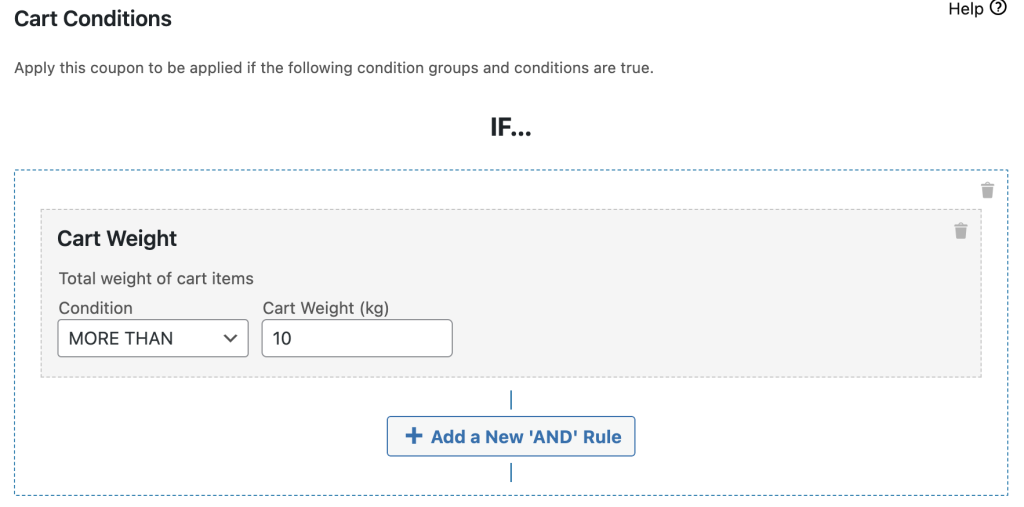
สำหรับการปรับแต่งเงื่อนไขเพิ่มเติม คุณสามารถรวมกฎ "และ" ใหม่ได้อย่างง่ายดาย การดำเนินการนี้ช่วยให้คุณสร้างเครือข่ายของเกณฑ์เฉพาะที่ลูกค้าต้องปฏิบัติตามเพื่อให้คูปองมีผลใช้บังคับ
เมื่อคุณตั้งค่าทุกอย่างเรียบร้อยแล้ว อย่าลืมคลิก บันทึกเงื่อนไขรถเข็น ก่อนที่คุณจะเสร็จสิ้นกระบวนการ ตรวจสอบให้แน่ใจว่าคุณได้เลือกช่อง ทำเครื่องหมายใช้คูปองอัตโนมัติ ภายใต้ หมวดหมู่คูปอง:
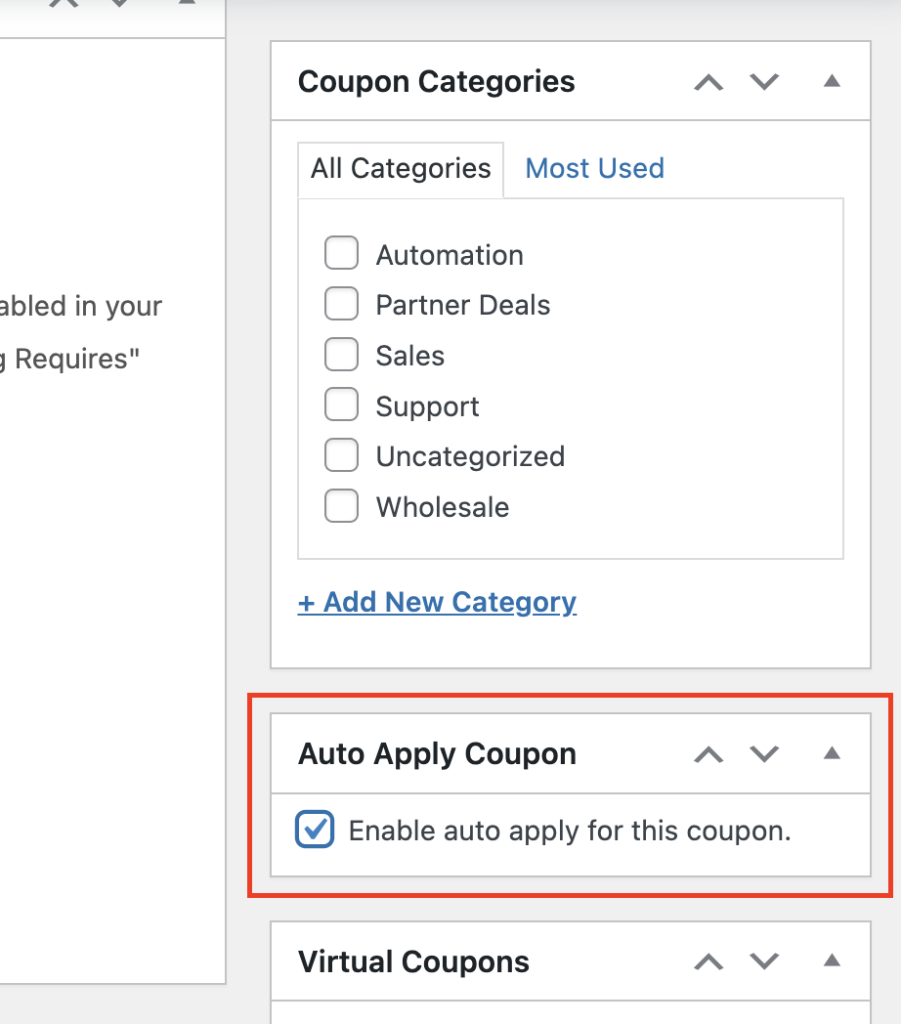
การดำเนินการนี้จะทำให้ใช้คูปองได้โดยอัตโนมัติเมื่อตรงตามเงื่อนไขของรถเข็น สุดท้าย ไปข้างหน้าและคลิกที่ ปุ่มเผยแพร่ เพื่อเสร็จสิ้นกระบวนการ
บทสรุป
เมื่อมีเงื่อนไขของรถเข็นตามน้ำหนัก คุณจะได้รับความสามารถในการใช้ส่วนลดตามเป้าหมาย จูงใจให้ลูกค้ามีน้ำหนักถึงเกณฑ์ที่กำหนด ด้วยเหตุนี้ กลยุทธ์นี้สามารถนำไปสู่มูลค่าการสั่งซื้อเฉลี่ยที่มากขึ้น (AOV) และเพิ่มยอดขายให้กับร้านค้าของคุณได้ในที่สุด
โชคดีที่คุณลักษณะล่าสุดใน Advanced Coupons Premium ทำให้คุณสามารถกำหนดเงื่อนไขของรถเข็นตามน้ำหนักรถเข็นของลูกค้าได้อย่างง่ายดาย! ในบทความนี้ เราแนะนำคุณตลอดกระบวนการในสามขั้นตอนง่ายๆ:
- สร้างคูปองใหม่
- เลือก “น้ำหนักรถเข็น” เป็นเงื่อนไขของรถเข็น
- กำหนดค่าเงื่อนไขรถเข็น
คุณมีคำถามเกี่ยวกับเงื่อนไขน้ำหนักรวมของรถเข็นหรือไม่? แจ้งให้เราทราบในความคิดเห็น!
